Illustrator绘制复古风格的手绘艺术字教程(3)
文章来源于 站酷,感谢作者 站酷海洛翻译 给我们带来经精彩的文章!设计教程/矢量教程/Illustrator教程2018-02-09
复制粘贴三角形并进行等比缩放,将其叠加在原三角形的上一层。 步骤5:使用铅笔工具(N)绘制波点元素进行装饰。在画布的空白区域使用 铅笔工具绘制出几个粗糙的小圆形,不要担心自己绘制的圆不够完美,因为手绘字体
复制粘贴三角形并进行等比缩放,将其叠加在原三角形的上一层。
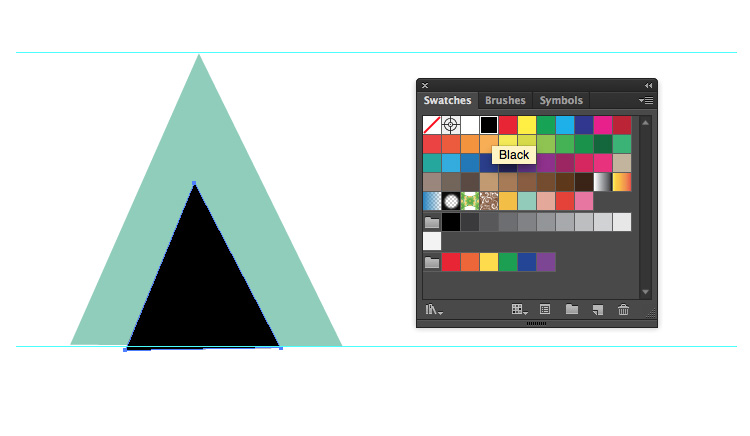
步骤5:使用铅笔工具(N)绘制波点元素进行装饰。在画布的空白区域使用“ 铅笔工具”绘制出几个粗糙的小圆形,不要担心自己绘制的圆不够完美,因为手绘字体的美感正是存在于这些不完美的元素中。
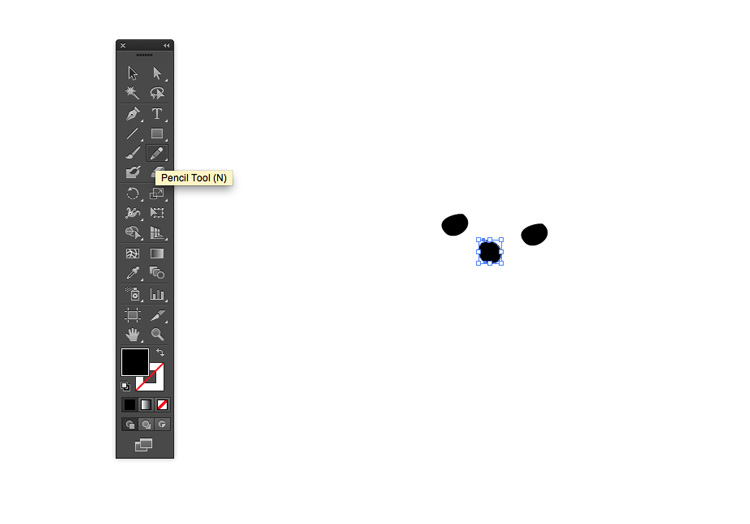
给圆形一个固定的填充色,然后反复复制粘贴,形成一组手绘波点图案。
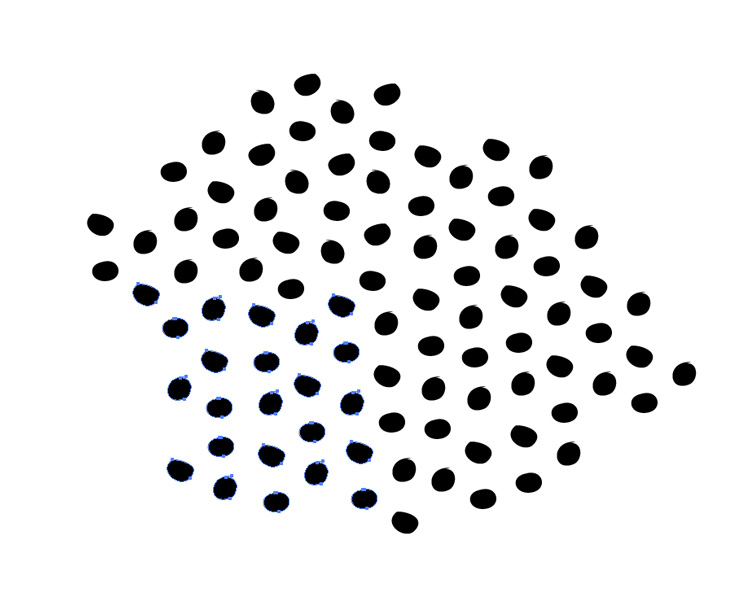
全选并群组刚才的手绘波点图案,放置在“A”图形的上方。
步骤6:移动手绘波点图案来覆盖“A”字母,并将它们填充为白色。
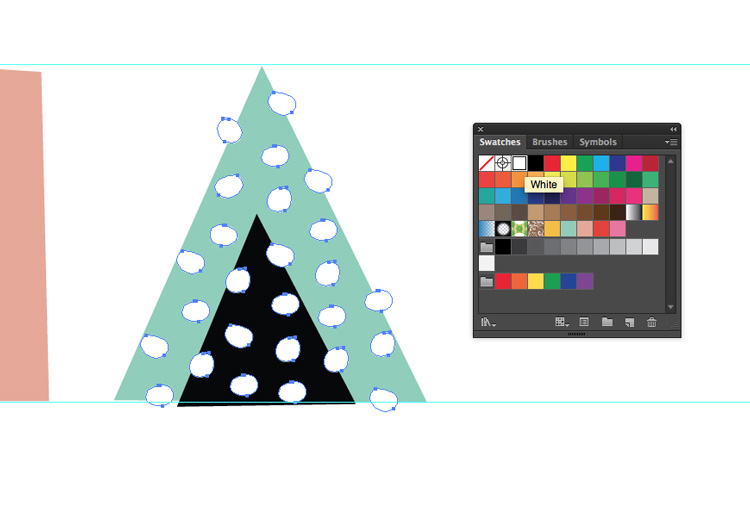
单击右键>排列,把字母上的元素向前一或向后移动一层。
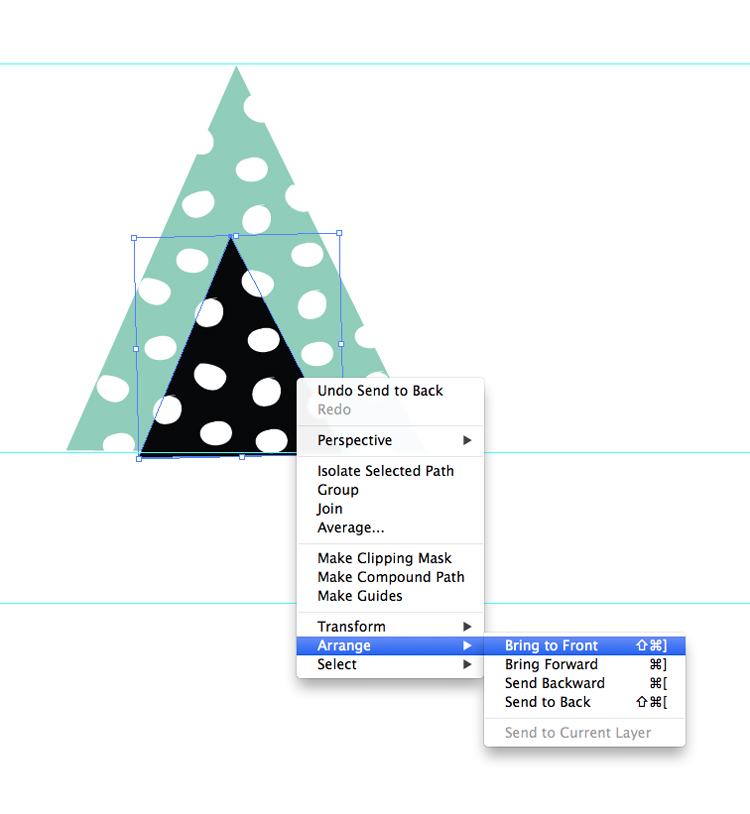
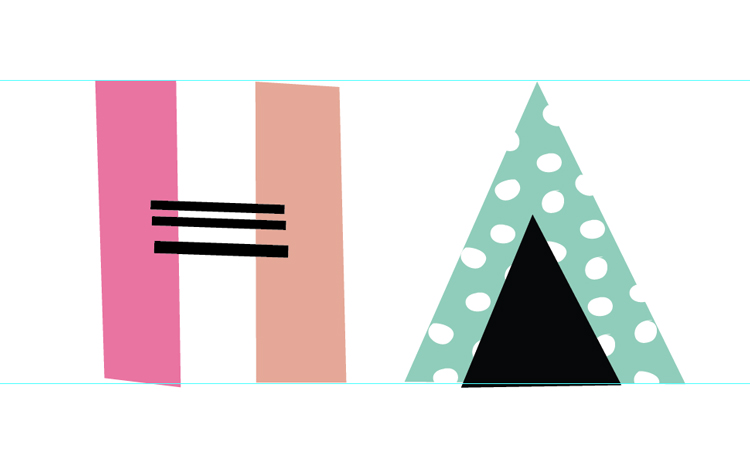
步骤7:继续在第一行辅助线上进行创作。使用钢笔工具绘制“P”字母的竖笔划 。
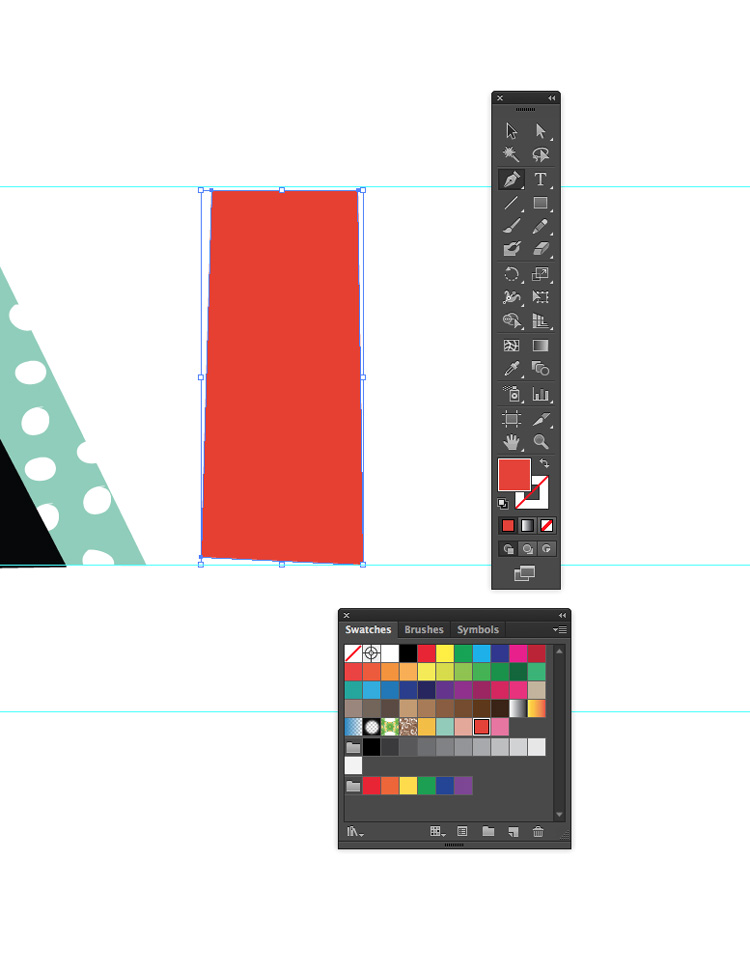
使用铅笔工具(N)来创建字母“P”的圆圈,然后使用“ 平滑工具”对圆圈进行处理。
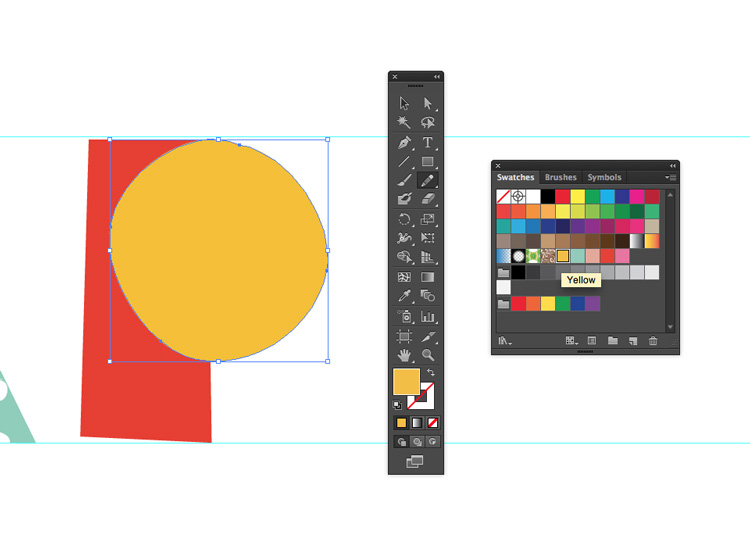
添加刚才绘制的手绘波点图案,字母“P”就完成了。
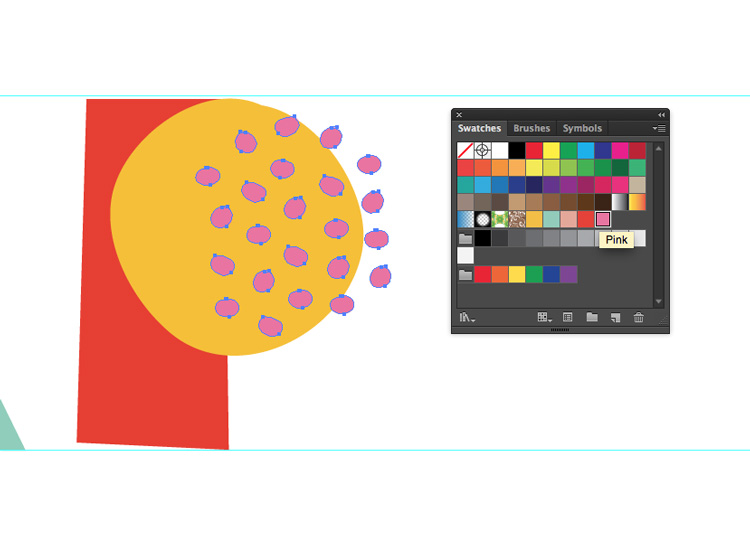
步骤8:复制创作好的字母“P”。并填充新的颜色
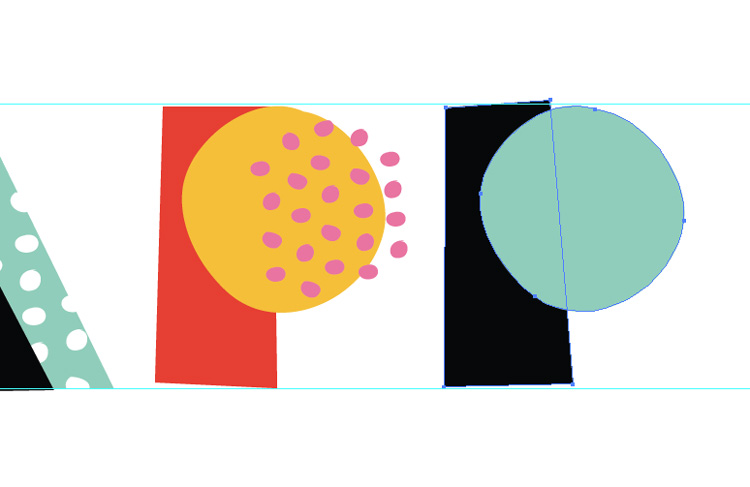
 情非得已
情非得已
推荐文章
-
 Illustrator绘制扁平化风格的建筑图2020-03-19
Illustrator绘制扁平化风格的建筑图2020-03-19
-
 Illustrator制作扁平化风格的电视机2020-03-18
Illustrator制作扁平化风格的电视机2020-03-18
-
 Illustrator绘制渐变风格的建筑场景插画2020-03-12
Illustrator绘制渐变风格的建筑场景插画2020-03-12
-
 佩奇插画:用AI绘制卡通风格的小猪佩奇2019-02-26
佩奇插画:用AI绘制卡通风格的小猪佩奇2019-02-26
-
 插画设计:AI绘制复古风格的宇航员海报2019-01-24
插画设计:AI绘制复古风格的宇航员海报2019-01-24
-
 房屋插画:AI绘制圣诞节主题的房屋插画2019-01-21
房屋插画:AI绘制圣诞节主题的房屋插画2019-01-21
-
 圣诞插画:AI绘制简约风格圣诞节插画2019-01-21
圣诞插画:AI绘制简约风格圣诞节插画2019-01-21
-
 灯塔绘制:AI绘制的灯塔插画2019-01-21
灯塔绘制:AI绘制的灯塔插画2019-01-21
-
 时尚船锚:AI绘制鲜花装饰的船锚图标2019-01-18
时尚船锚:AI绘制鲜花装饰的船锚图标2019-01-18
-
 扁平宝箱图形:AI绘制游戏中常见的宝箱2019-01-18
扁平宝箱图形:AI绘制游戏中常见的宝箱2019-01-18
热门文章
-
 Illustrator制作复古风格的邮票效果2021-03-10
Illustrator制作复古风格的邮票效果2021-03-10
-
 Illustrator制作复古风格的邮票效果
相关文章2112021-03-10
Illustrator制作复古风格的邮票效果
相关文章2112021-03-10
-
 Illustrator设计简洁的乒乓球主题页面
相关文章8532020-09-28
Illustrator设计简洁的乒乓球主题页面
相关文章8532020-09-28
-
 Illustrator绘制扁平化风格的室内效果图
相关文章15042020-03-19
Illustrator绘制扁平化风格的室内效果图
相关文章15042020-03-19
-
 Illustrator绘制扁平化风格的建筑图
相关文章7132020-03-19
Illustrator绘制扁平化风格的建筑图
相关文章7132020-03-19
-
 Illustrator快速的设计复杂的箭头
相关文章2542020-03-19
Illustrator快速的设计复杂的箭头
相关文章2542020-03-19
-
 Illustrator设计紫色立体效果的企业LOGO
相关文章9252020-03-19
Illustrator设计紫色立体效果的企业LOGO
相关文章9252020-03-19
-
 Illustrator制作卡通风格的法国建筑图
相关文章6122020-03-18
Illustrator制作卡通风格的法国建筑图
相关文章6122020-03-18
-
 Illustrator绘制以手为装饰的字体海报
相关文章2722020-03-18
Illustrator绘制以手为装饰的字体海报
相关文章2722020-03-18
